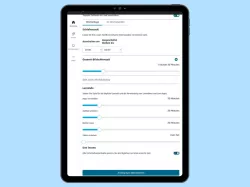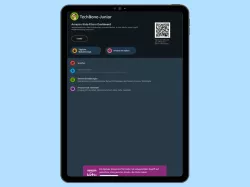Amazon Kids: Bildschirmzeit verwenden und anpassen
Du möchtest die Nutzungszeit von Amazon Kids begrenzen? Mit der Bildschirmzeit kannst du festlegen, wie lange dein Kind Amazon Kids verwenden kann.
Von Simon Gralki · Zuletzt aktualisiert am
Lege mit der Bildschirmzeit fest, wie lange dein Kind das Amazon Kinder Tablet bzw. Amazon Kids verwenden kann. Wir zeigen dir Schritt für Schritt, wie sich die Bildschirmzeit verwenden lässt.
Mit der Schlafenszeit kannst du einen Zeitraum definieren, in dem Amazon Kids nicht verwendet werden kann. Mit der Bildschirmzeit hingegen, kannst du einstellen wie lange dein Kind insgesamt an einem Tag die App Amazon Kids oder das Kinder Tablet verwenden darf. Die Bildschirmzeit kann in einer Spanne von 15 Minuten bis 6 Stunden eingestellt werden. Wenn kein Limit gesetzt werden soll, lässt sich die Bildschirmzeit auf "unbegrenzt" stellen. Neben der allgemeinen Bildschirmzeit kannst du auch ein Zeitlimit für verschiedene Aktivitätstypen festlegen.
Bildschirmzeit festlegen
Mit der Bildschirmzeit wird die Nutzungszeit von Amazon Kids geregelt. Sobald das Kinder Tablet oder die App Amazon Kids verwendet wird (Display an), läuft die Stoppuhr im Hintergrund. Ist das eingestellte Limit erreicht, erscheint auf dem Bildschirm der Hinweis "Für heute bist du fertig.".
Die Bildschirmzeit greift nicht in andere Beschränkungen wie die Schlafenszeit ein. Wurde hier einen Zeitraum eingestellt, kann während dessen Amazon Kids nicht verwendet werden, auch wenn noch Bildschirmzeit vorhanden wäre.

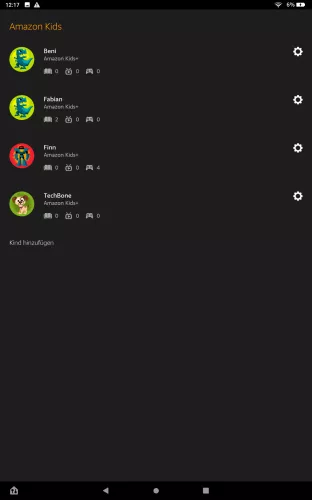



- Öffne die App Amazon Kids+
- Öffne die Einstellungen des gewünschten Kindes
- Tippe auf Tägliche Zeitlimits
- Lege die Gesamt-Bildschirmzeit für einen Tag fest
- Bestätige mit Änderungen übernehmen
Zeitlimit pro Aktivitätstyp
 Alternativ zur Bildschirmzeit kann auch ein Zeitlimit pro Aktivitätstyp festgelegt werden. Damit kannst du die Nutzung von Amazon Kids und des Tablets genauer steuern. Folgende Zeitlimits können definiert werden:
Alternativ zur Bildschirmzeit kann auch ein Zeitlimit pro Aktivitätstyp festgelegt werden. Damit kannst du die Nutzung von Amazon Kids und des Tablets genauer steuern. Folgende Zeitlimits können definiert werden:
- Apps verwenden
- Bücher lesen
- Audible hören
- Videos anschauen
- Im Internet browsen
Auch hier kann eine Zeitspanne von 15 Minuten bis 6 Stunden oder unbegrenzt eingestellt werden. Im Gegensatz zur Bildschirmzeit kann hier auch einzelne Aktivitäten gesperrt werden.
Diese Anleitung gehört zu unserem Amazon Kids Guide, welches dir Schritt für Schritt alles zum Thema erklärt.
Häufig gestellte Fragen (FAQ)
Was ist die Bildschirmzeit?
Die Bildschirmzeit ist eine Funktion um die Nutzung von Amazon Kids oder des Tablets zeitlich zu erfassen. Sobald sich die App oder das Gerät in Nutzung befindet, läuft im Hintergrund ein Zeitcounter, mit dem die Aktivitäten detailiert eingesehen werden können. Die Funktion Bildschirmzeit wird in Amazon Kids verwendet, um die Nutzungszeit für die Kinder festzulegen.
Wie kann ich die Bildschirmzeit in Amazon Kids einstellen?
Die Bildschirmzeit kann wahlweise über das Eltern-Dashboard oder über die Amazon Kids App eingestellt werden. Über die App muss das Einstellungesymbol des jeweiligen Kindes angetippt werden. Unter Tägliche Ziele und Zeitlimits kann die Bildschirmzeit eingestellt werden.
Kann ich auch einzelne Aktivitäten steuern?
Ja, in der Amazon Kids kann die Bildschirmzeit für einzelne Aktivitäten eingestellt werden. Wähle dazu die Option Zeitlimits pro Aktivitätstyp und passe die jeweilige Aktivität an.
Wie kann ich bei Amazon Kids die Bildschirmzeit anzeigen lassen?
Um die Bildschirmzeit anzeigen lassen zu können, muss das Eltern-Dashboard aufgerufen werden, wo sich jede Aktivität im Detail einsehen lässt. Eine Option direkt in der Amazon Kids App oder auf dem Tablet die Bildschirmzeit zu sehen, gibt es leider noch nicht.